Tutoriais 2021 - 22 - Aura - Tag Goma de mascar
Tutorial original aqui
Passo 1
Abra uma nova tela 900x700
Selecione tudo, cole na seleção o jpg ou outro de sua escolha os efeitos de borda aumentam mais.
Abra uma nova camada e pinte de branco.
Passo 2
Aplicar máscara de narah 1593.
Ajust > Gaussian blur 10.
Imagem adicionar borda, imagem branca de 5 px, adicionar cor escura de 30 px, imagem adicionar borda 2 px branco.
Selecione tudo, modifique o contrato em 37 px.
Seleção invertida, promova a seleção ao nível. Inverter
Effects 3D > cutout 0-0-45-100 preto
Passo 3
Posicione-se no fundo e adicione alguns elementos de sua escolha.
Eu adicionei os itens 1- 2- 3 -4 - 5
Organize-os como quiser.
Dê aos elementos um efeito de borda de reforço e uma sombra projetada de sua escolha.
Eu usei este:
Posicione-se no fundo e adicione alguns elementos de sua escolha.
Eu adicionei os itens 1- 2- 3 -4 - 5
Organize-os como quiser.
Dê aos elementos um efeito de borda de reforço e uma sombra projetada de sua escolha.
Eu usei este:
Passo 4
Cole seu tube como uma nova layer.
Escolhi este tubo do Elias Chatzoudis e coloquei no porta-malas.
Dê uma sombra projetada e duplique o tubo.
Renomeie T1 e T2
Agora, esta etapa você deve fazer em T1 ou T2 dependendo se o tubo tem a boca fechada ou entreaberta.
No meu caso o tubo está com a boca fechada, então vou trabalhar no T2.
Clique no pincel de distorção.
Nas opções clique em expandir ou esticar e coloque uma medida que cubra os lábios:
Cole seu tube como uma nova layer.
Escolhi este tubo do Elias Chatzoudis e coloquei no porta-malas.
Dê uma sombra projetada e duplique o tubo.
Renomeie T1 e T2
Agora, esta etapa você deve fazer em T1 ou T2 dependendo se o tubo tem a boca fechada ou entreaberta.
No meu caso o tubo está com a boca fechada, então vou trabalhar no T2.
Clique no pincel de distorção.
Nas opções clique em expandir ou esticar e coloque uma medida que cubra os lábios:
Clique nos lábios uma ou duas vezes até que os lábios se separem.
Se você não gostar do efeito, vá em editar> desfazer.
Se o tubo estiver com a boca aberta, você trabalhará em T1 e sempre usará o pincel de distorção, mas desta vez nas opções você clicará em contrato.
Coloque a goma na boca do tubo e redimensione se necessário.
Assinatura
Feche todas as camadas, exceto a borracha.
Copie a borracha e cole no AS.
Com a ferramenta de movimento, mova a borracha para o centro.
Se você não gostar do efeito, vá em editar> desfazer.
Se o tubo estiver com a boca aberta, você trabalhará em T1 e sempre usará o pincel de distorção, mas desta vez nas opções você clicará em contrato.
Coloque a goma na boca do tubo e redimensione se necessário.
Assinatura
Feche todas as camadas, exceto a borracha.
Copie a borracha e cole no AS.
Com a ferramenta de movimento, mova a borracha para o centro.
Etapa 5
Insira a transição da imagem de zoom com estes parâmetros:
Insira a transição da imagem de zoom com estes parâmetros:
Selecionar tudo, animação de quadros reversos. Você tem 9 quadros.
Editar desmarca tudo. Posição no quadro 9 (9 apenas)
Insira a transição da imagem Fade com estes parâmetros:
Editar desmarca tudo. Posição no quadro 9 (9 apenas)
Insira a transição da imagem Fade com estes parâmetros:
Você tem 15 quadros
Posicionados no quadro 15, insira o efeito de imagem com estes parâmetros:
Posicionados no quadro 15, insira o efeito de imagem com estes parâmetros:
Você tem 17 frames
Etapa 6
Delete frame 17
Volte para o psp, feche o tube com os lábios abertos e a bolha.
Edit, copie merge e cole no AS como uma nova animação.
De volta ao psp, feche o tubo com os lábios fechados e abra o tubo com os lábios abertos.
Editar copiar mesclar e colar após o quadro atual.
Cole até chegar a 16 frames.
Etapa 6
Delete frame 17
Volte para o psp, feche o tube com os lábios abertos e a bolha.
Edit, copie merge e cole no AS como uma nova animação.
De volta ao psp, feche o tubo com os lábios fechados e abra o tubo com os lábios abertos.
Editar copiar mesclar e colar após o quadro atual.
Cole até chegar a 16 frames.
Etapa 7
Habilitar propagação de colar
Selecione todas as molduras do fundo, selecione todas as molduras da borracha, copie e cole a moldura 1 da borracha, na boca do tubo da moldura 1 do fundo.
Neste ponto, se quiser, você pode feche os olhos do tubo no primeiro quadro com o pincel.
Habilitar propagação de colar
Selecione todas as molduras do fundo, selecione todas as molduras da borracha, copie e cole a moldura 1 da borracha, na boca do tubo da moldura 1 do fundo.
Neste ponto, se quiser, você pode feche os olhos do tubo no primeiro quadro com o pincel.
Escolha uma cor próxima ao olho e coloque-a em primeiro plano.
Abra a ferramenta pincel, escolha o tamanho adequado para fechar o olho e passe-o sobre os olhos.
Se você gosta do seu trabalho, salve como um gif.
Abra a ferramenta pincel, escolha o tamanho adequado para fechar o olho e passe-o sobre os olhos.
Se você gosta do seu trabalho, salve como um gif.
















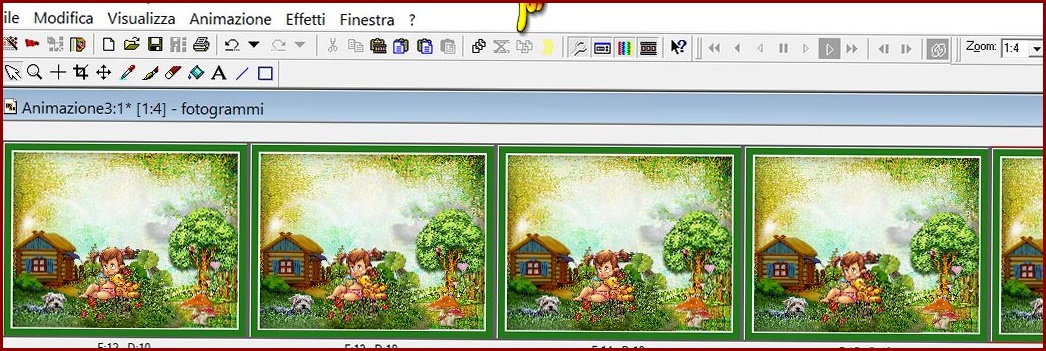






Nenhum comentário:
Postar um comentário
Para se inscrever nas listas clique nos títulos de cada grupo na página inicial. Comece com as aulas de PSP, depois continue com o PSP + AS, e se quiser siga com o Xara e a Formatação para criar belos e-mails.
Deixe aqui suas opiniões e seja sempre bem-vindo(a).